Hướng dẫn cách cắt ảnh theo hình dạng mong muốn trong Canva để tạo ảnh sáng tạo và độc đáo hơn
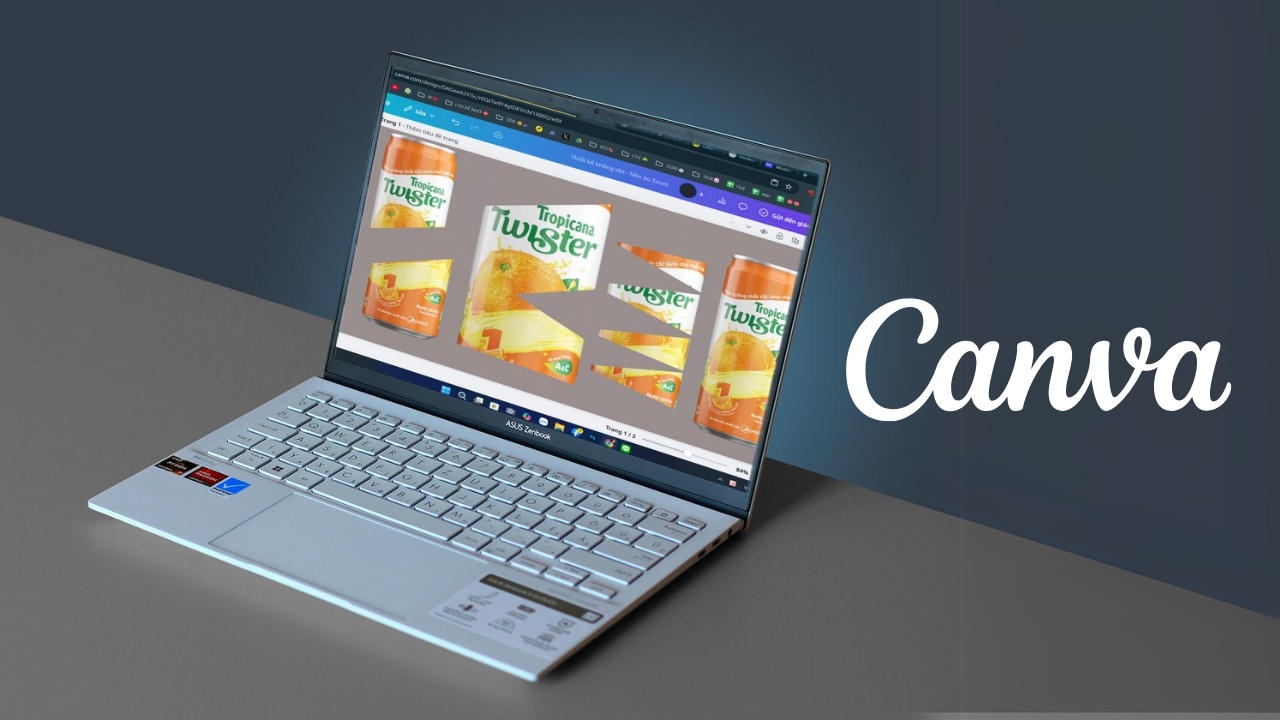
Để cắt ảnh theo ý muốn trong Canva, bạn không cần phải sử dụng phần mềm chỉnh sửa chuyên nghiệp mà vẫn có thể thao tác dễ dàng. Với vài bước đơn giản, bạn có thể điều chỉnh kích thước, bố cục và khung hình để tạo ra hình ảnh phù hợp với nhu cầu thiết kế của mình trên máy tính. Sau đây mình sẽ hướng dẫn bạn cách cắt ảnh theo hình dạng mong muốn trong Canva nha.
Cách cắt ảnh theo hình dạng mong muốn trong Canva
Bước 1: Mở file có chứa ảnh mà bạn muốn cắt trong Canva lên.
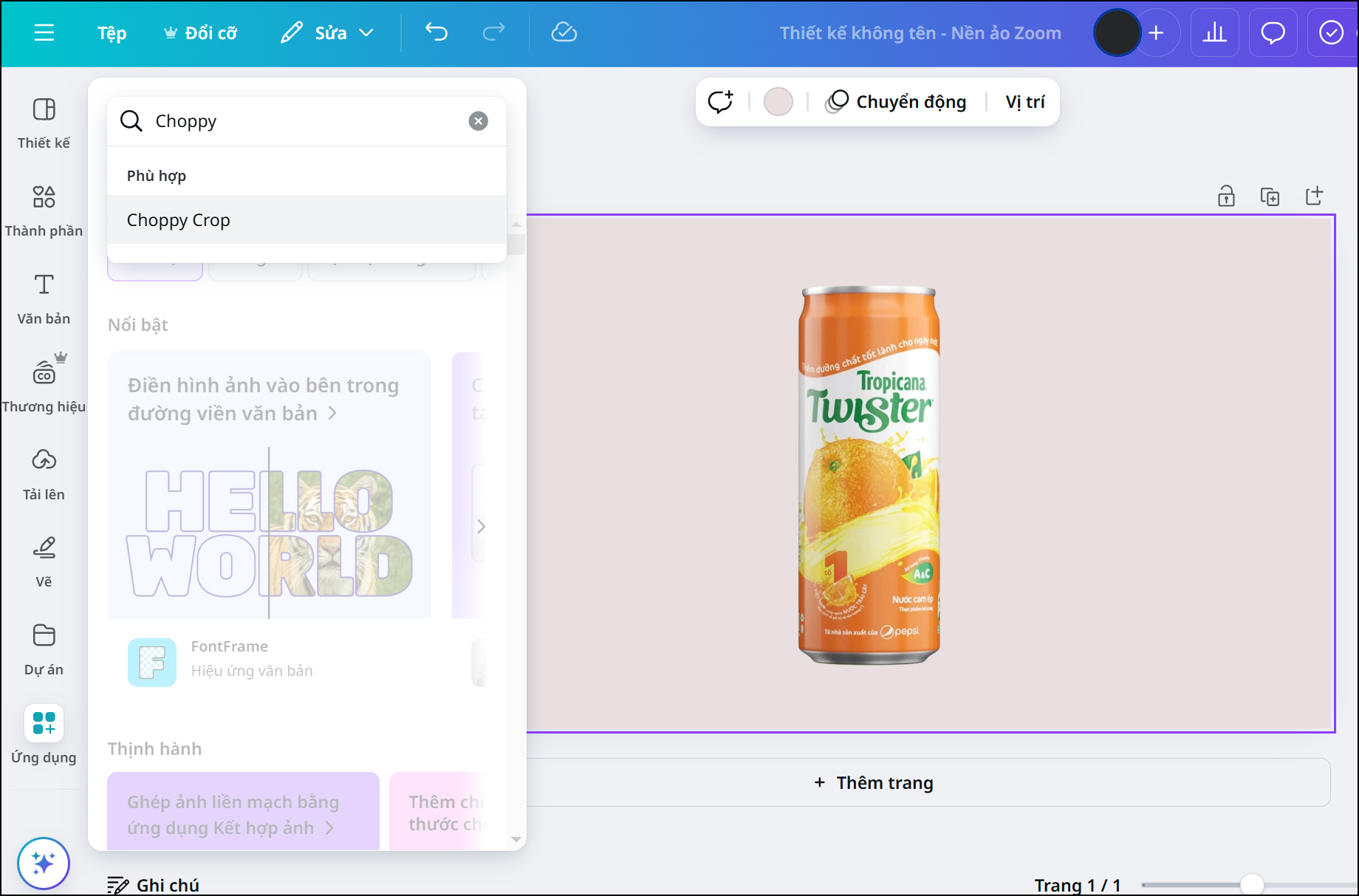
Bước 2: Nhấn chọn vào mục Ứng dụng > Tìm kiếm ứng dụng Choppy Crop nhé.
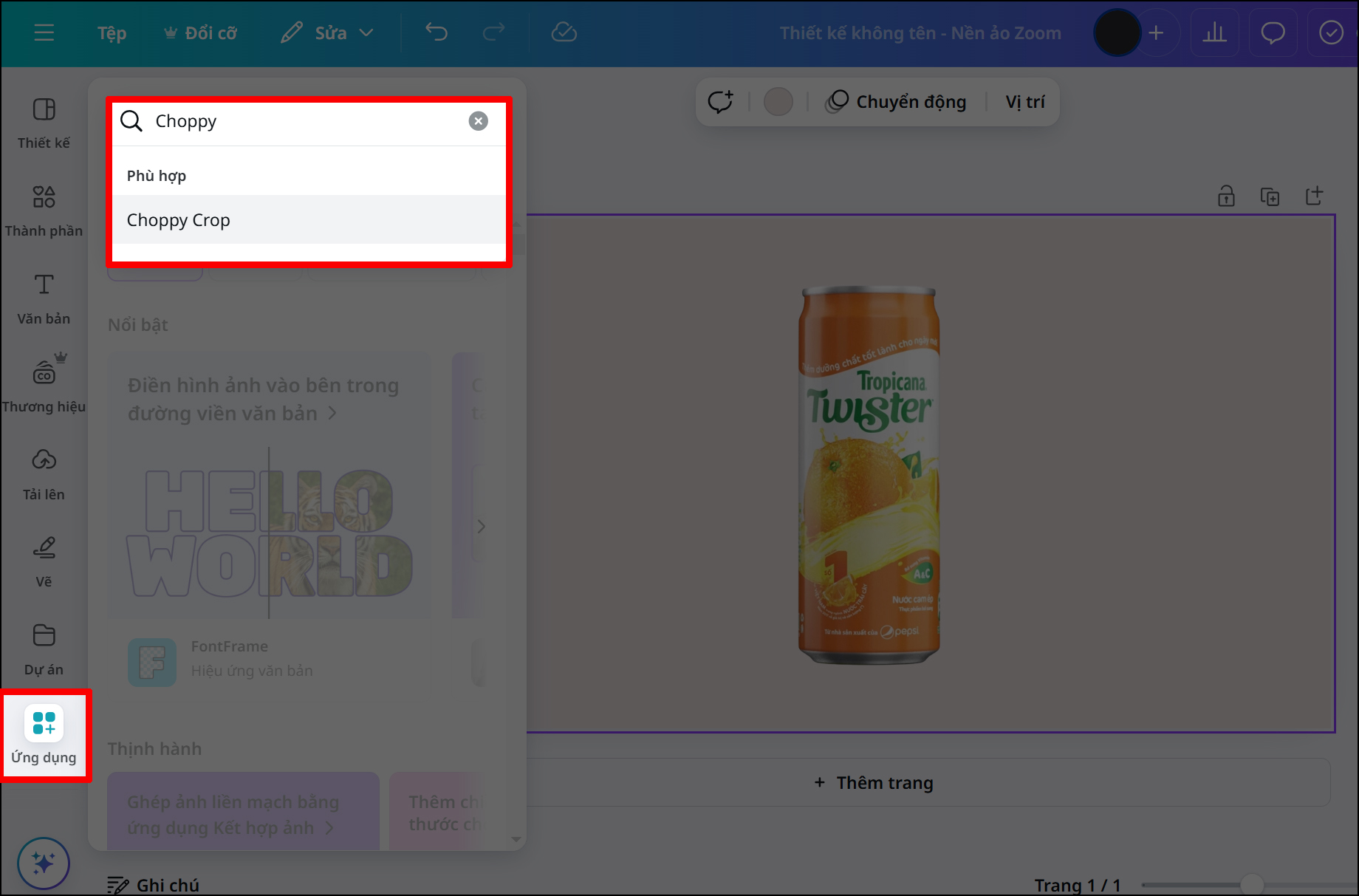
Bước 3: Chọn vào ứng dụng Choppy Crop như hình để có thể sử dụng được tính năng cắt ảnh theo ý muốn.
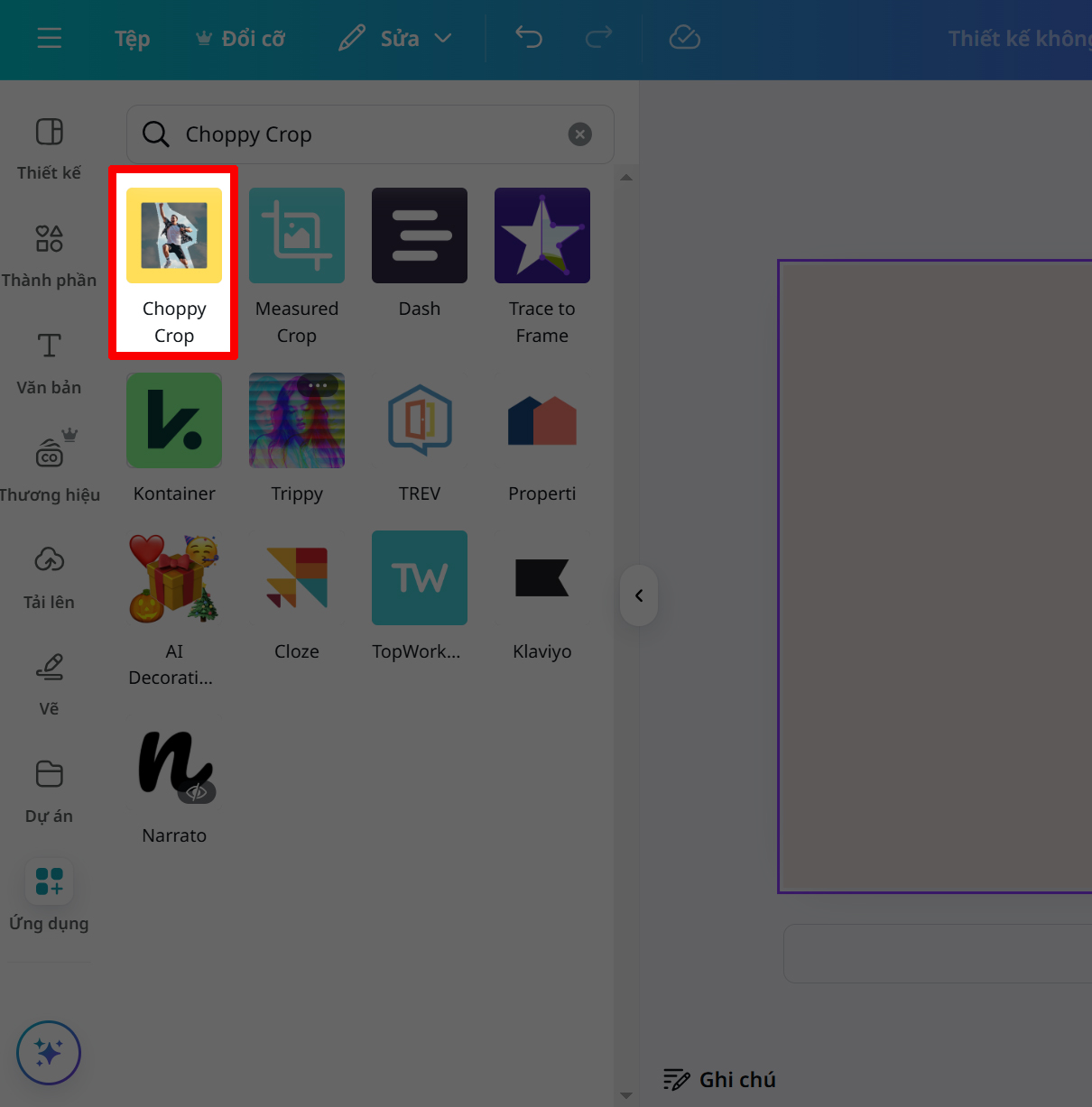
Bước 4: Nhấn chuột vào hình ảnh mà bạn muốn cắt, lần lượt chọn vào các điểm để tạo thành hình dạng cho phù hợp nha.
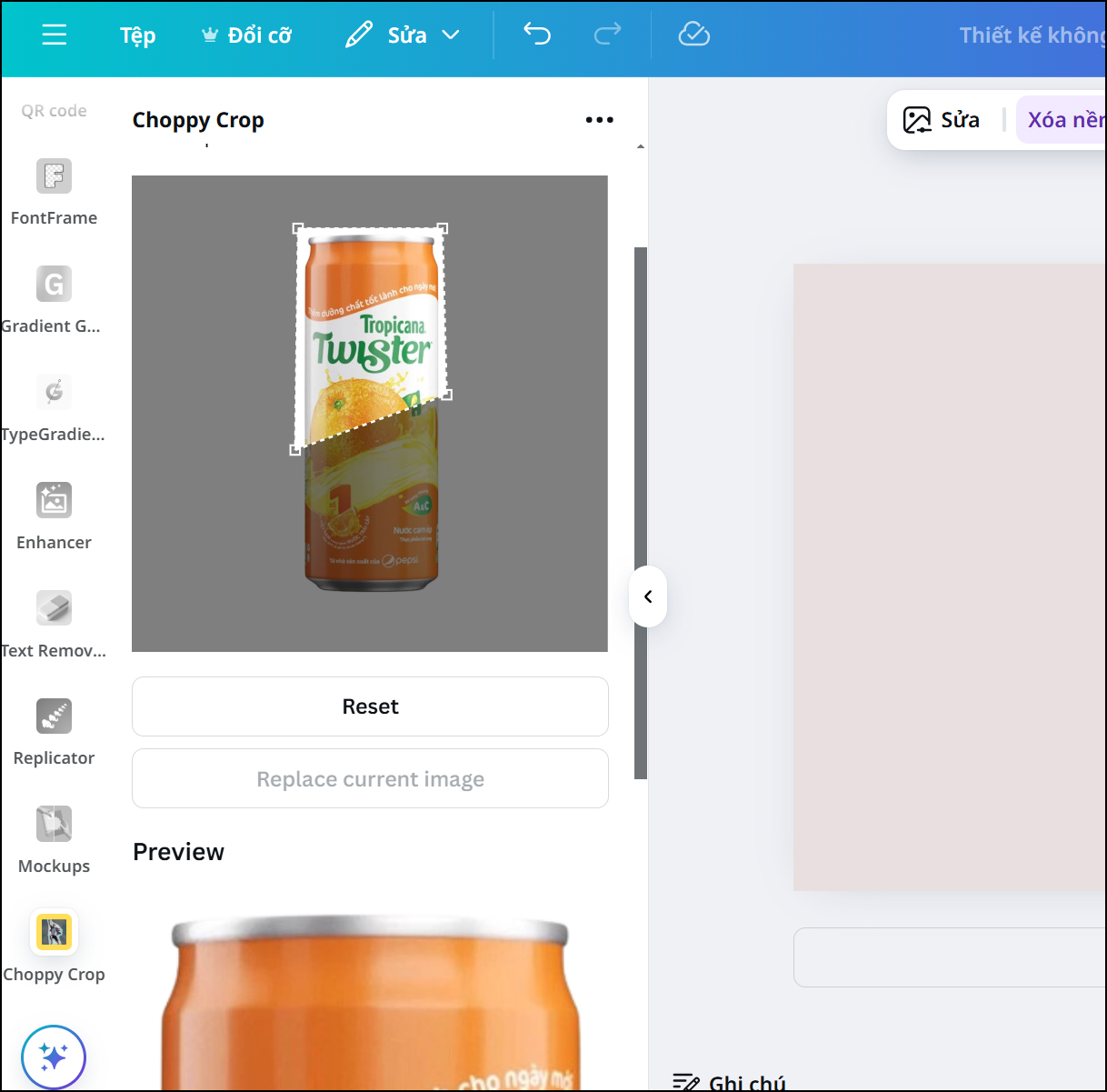
Bước 5: Sau khi đã cắt được hình dạng mong muốn, bạn hãy nhấn Thêm vào thiết kế để thêm hình ảnh đã cắt vào và sử dụng.
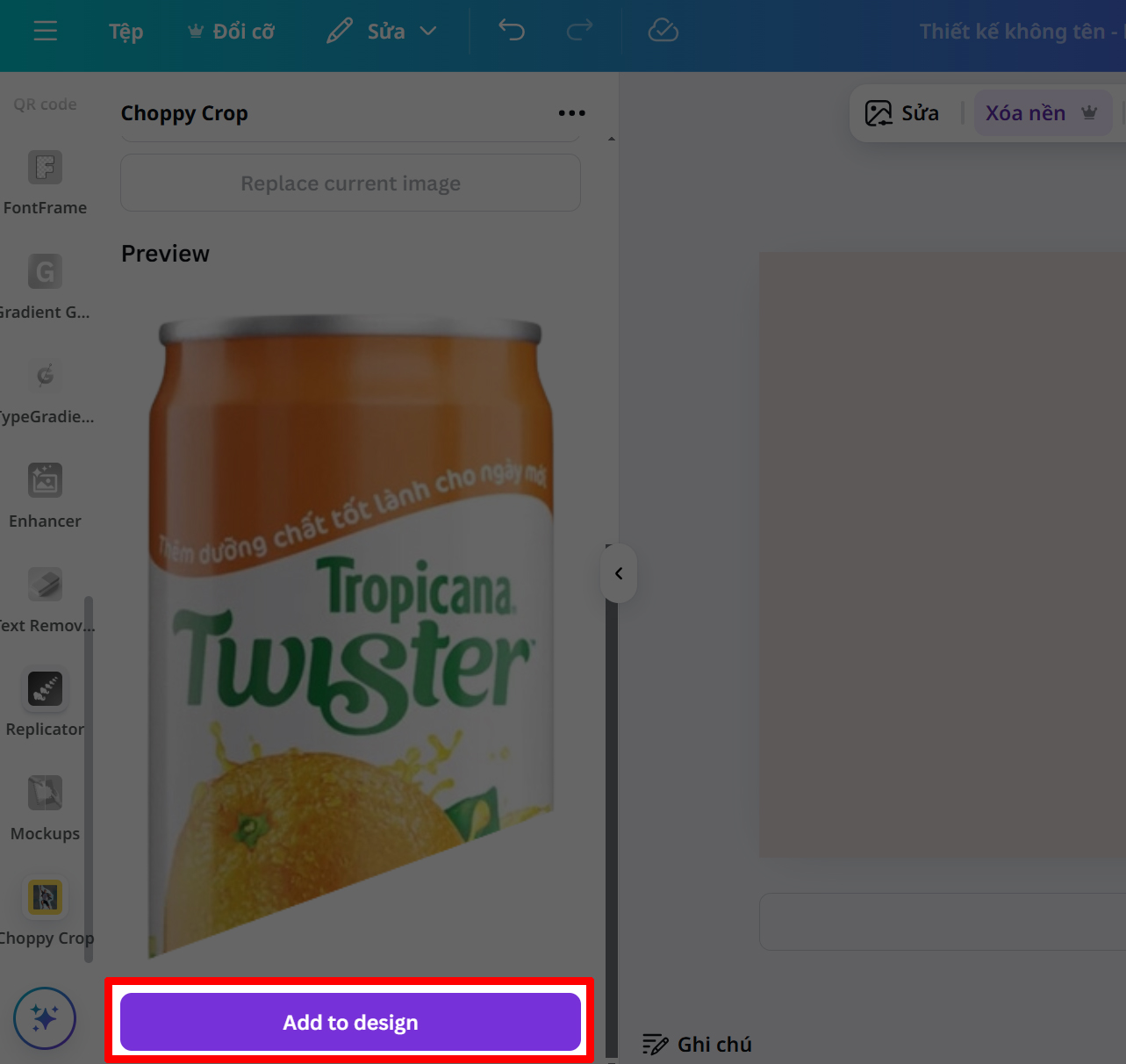
Nhờ vào sự linh hoạt và dễ sử dụng của Canva, việc chỉnh sửa ảnh trở nên nhanh chóng và thuận tiện, giúp bạn tạo ra những thiết kế chuyên nghiệp một cách dễ dàng. Chúc bạn thực hiện thành công, cảm ơn bạn đã theo dõi bài viết của mình.
Bạn muốn trải nghiệm sức mạnh của trí tuệ nhân tạo ngay trên chiếc laptop của mình đúng không? Đừng bỏ lỡ cơ hội sở hữu ngay laptop Windows giá rẻ, được trang bị sẵn Copilot - trợ lý AI thông minh, hỗ trợ bạn trong mọi tác vụ từ soạn thảo văn bản, tìm kiếm thông tin đến lên lịch trình và quản lý công việc. Nhấn vào nút cam bên dưới để chọn ngay các mẫu đang kinh doanh tại TGDĐ nha.
Xem thêm:
- Hướng dẫn cách nhân bản nhanh trong Canva để bạn tiết kiệm thời gian hơn
- Hướng dẫn cách sử dụng Canva AI, giúp bạn thiết kế dễ dàng, thuận tiện























































































ĐĂNG NHẬP
Hãy đăng nhập để comment, theo dõi các hồ sơ cá nhân và sử dụng dịch vụ nâng cao khác trên trang Tin Công Nghệ của
Thế Giới Di Động
Tất cả thông tin người dùng được bảo mật theo quy định của pháp luật Việt Nam. Khi bạn đăng nhập, bạn đồng ý với Các điều khoản sử dụng và Thoả thuận về cung cấp và sử dụng Mạng Xã Hội.